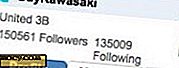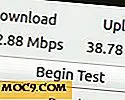Opret din egen Linux Distro med Ubuntu Imager
Har du nogensinde ønsket at oprette din egen Linux distro, men var ved et tab, hvor du skal starte? Det er lettere end du tror. Distroshare Ubuntu Imager opretter en installerbar Live ISO fra en installeret Ubuntu- eller derivatdistribution.
Hvorfor ville du lave din egen distro?
Med så mange Ubuntu-derivater til rådighed, der imødekommer næsten alles behov, lyder ovennævnte spørgsmål rimeligt. Men du er måske ikke tilfreds med hvad der tilbydes. Du har muligvis installeret og konfigureret dit miljø i en sådan grad, at oprette brugerdefinerede værktøjer og opsætninger, at det ville være svært at genskabe. Eller du vil bare dele dette særlige miljø med andre, f.eks. Hvis du opretter et arbejdsmiljø med tilsvarende konfigurerede maskiner. Du kan have en bestemt kombination af hardware, der gør det udfordrende at få Ubuntu til at køre korrekt. Du vil måske bare gerne vise dit tilpassede system; Linux handler trods alt om sort.
Distroshare.com, skaberne af Distroshare Ubuntu Imager, er et websted, der blev grundlagt for at give dig mulighed for at dele din brugerdefinerede Ubuntu-distribution med andre, og de gør processen utrolig simpel.
Manuskriptet
Der plejede at være et værktøj kaldet remastersys, der muliggjorde nem live cd-oprettelse fra dit installerede system. Udviklingen af projektet er imidlertid blevet afbrudt af nogle meget uheldige grunde. Selvom du stadig har en kopi, fungerer det muligvis ikke som forventet for nyere Ubuntu-systemer. Mens Ubuntu har en meget detaljeret vejledning om, hvordan man opretter live-cd'er manuelt, er processen lang, uddybet og vanskelig.
Heldigvis var folkene på distroshare.com venlige nok til at automatisere processen og sætte alt i et bash script, der gør hovedparten af arbejdet. Med minimal konfiguration kan alle være i stand til at skabe et levende miljø med så lidt indsats som at redigere en tekstfil og køre et shell script.
Distroshare Ubuntu Imager-scriptet er hostet på GitHub. For at få det, skriv
wget https://codeload.github.com/Distroshare/distroshare-ubuntu-imager/zip/master
ind i en terminal. Når downloadingen er færdig, skal du pakke ud zip.
Unzip distroshare-ubuntu-imager-master.zip -d / path / til / destination / folder
I vores tilfælde var kommandoen
unzip distroshare-ubuntu-imager-master.zip -d / home / maketecheasier
Konfiguration
Når du har pakket zip ud, kan du skifte til scriptets mappe
cd / ekstrakt / path / distroshare-ubuntu-imager-master
For eksempel:
cd / home / maketecheasier / distroshare-ubuntu-imager-master
Af de flere filer, der findes her, er de interessante "distroshare-ubuntu-imager.config" og "distroshare-ubuntu-imager.sh."

Du vil begynde med at redigere den tidligere.
nano ./distroshare-ubuntu-imager.config

Indholdet af filen er for det meste selvforklarende, og mulighederne er godt kommenteret.
Den første linje bestemmer, om GTK eller Qt fronted skal installeres til Ubiquity - installatøren, der giver dig mulighed for at installere dit live system senere.
GTK = "YES"
Skift denne linje for Qt (Hvis du kører KDE) til GTK="NO" eller endda GTK="LEAVEMEALONEWITHTHAT"'
Næste linje vil være arbejdskataloget. Det er her, hvor din ISO vil blive placeret. I dette tilfælde er det bare brugerens hjemmekatalog. Du kan ændre det til alt, hvad du kan lide (men sørg for, at det er en eksisterende mappe på dit system).
ARBEJDE = "/ home / maketecheasier"
Patchelinjen kan ignoreres (eller rettere tilbage som den er), men Display Manager skal håndteres. Standardindstillingen er for LightDM, som er den visningsstyring, der bruges af vanilla Ubuntu.
DM = "LIGHTDM"
Hvis du kører noget derivat, skal du ændre linjen i henhold til dit setup. (Som et tip bruger Gnome "GDM" og KDE bruger "KDM", så de fleste derivater baseret på disse systemer vil sandsynligvis bruge disse skærmadministratorer. Et populært derivatsystem bruger LinuxMint "MDM.")
Hvis "EFI Support" er nødvendigt, skal du ændre nedenstående linje til "JA":
EFI = "NO"
Som standard vil scriptet bruge hvilken som helst kerne, systemet kører på. Ved at ændre
KERNEL_VERSION = $ (uname -r)
linje til
KERNEL_VERSION = "din-custom-kernel-versionen-her"
Du kan angive, hvilken kerne der skal bruges, hvad enten det er en ældre eller nyere eller endda en, du har sammensat dig selv. Ændre kun dette, hvis du ved hvad du gør. Hvis du forlader det ved standardindstillingen, skal det være fint for de fleste.
Du kan angive kernelparametre for LiveCD
KERNEL_PARAMS = ""
eller for det system, du vil installere fra live-cd'en.
UBIQUITY_KERNEL_PARAMS = ""
Endelig kan du angive yderligere pakker, der skal installeres. Det kan være nyttigt, hvis du vil holde livebilledet så lille som muligt, men sørg for, at der er installeret masser af ekstra software. Angiv dem med mellemrum mellem pakkenavne.
EXTRA_PKGS = "heldækkende-slideshow-ubuntu"
Den sidste linje giver dig mulighed for at indsætte en webadresse til dine egne udgivelsesnotater, hvis nogen.
RELEASE_NOTES_URL = "https://www.distroshare.com/"
Kører scriptet
Du skal køre scriptet selv som root.
sudo ./distroshare-ubuntu-imager.sh
Skriften vil gøre en række ting. Efter at have læst de konfigurationsdetaljer, du netop har angivet, vil den oprette de nødvendige mapper, installere yderligere software, som den har brug for (specielt xorriso squashfs-tools dmraid lvm2 og samba-common ), bestemme hvilken version af GRUB skal installeres og passe af installationen, og installer Ubiquity (og dens afhængigheder). Derefter rydder man op midlertidige filer, fjerner ubiquity fra dit system, komprimerer det nye filsystem, det netop har lavet med squashfs, skaber en md5 checksum og grub-poster til det nye system og sætter det hele i en ISO-fil.

Når scriptet er færdigt (det tager et stykke tid), skal du have et godt fungerende ISO-livebillede. Det kunne ikke være nemmere.

Opstart af ISO
Den oprettede ISO-billede kan brændes på en cd, monteret på en virtuel maskine, eller køre direkte fra grub som vist her. Du kan også kopiere den til et USB-drev med dd.
dd if = live-cd.iso af = / dev / sdX bs = 1M
hvor /dev/sdX er stien til dit USB-drev.
Konklusion
Distroshare Ubuntu Imager er et let-at-konfigurere bash script, som erstatter de desværre savnet Remastersys, så du nemt kan oprette dine brugerdefinerede Ubuntu-spins. Når du har redigeret konfigurationsfilen og kører scriptsne, skal du sørge for at vise dit arbejde på distroshare.com, så alle kan se og bruge.